DISH
Tutorial
App DISH - Come gestire i membri del team nell'app
Come faccio a cambiare la mia password nell'app mobile DISH ?
Come faccio a impostare un codice PIN per la mia app DISH ?
Come posso accedere alla dashboard dei miei strumenti tramite il mio dispositivo mobile?
Come posso modificare le informazioni del mio account nell'app mobile DISH?
Una panoramica dell'app mobile DISH
Visita la mia dashboard nell'app mobile DISH
Come faccio a cambiare la mia password su DISH.co?
Come modificare le impostazioni di notifica
Come posso accedere al blog su DISH.co?
Come posso aggiungere un nuovo membro al team?
Come posso annullare il mio abbonamento DISH ?
Come posso contattare l'assistenza tramite WhatsApp?
Come posso creare un DISH account?
Come posso effettuare il downgrade del mio abbonamento?
Come posso modificare i miei dati di pagamento?
Come posso modificare le informazioni della mia struttura?
Come posso modificare le informazioni sul mio account?
Come posso passare a DISH Premium?
Come posso visualizzare le fatture dei miei prodotti DISH?
Domande frequenti
Assistenza clienti
DISH POS
Primi passi con DISH POS
Cosa dovrei sapere sulla garanzia hardware del mio DISH POS?
Onboarding DISH POS
Ricevere la spedizione DISH POS
Backoffice
Articoli
Come aggiungo e gestisco i set di prezzi?
Come aggiungo e gestisco le promozioni su DISH POS?
Come aggiungo e gestisco livelli di prezzo?
Come aggiungo e gestisco prodotti?
Come aggiungo restrizioni di tempo ai miei menù?
Come aggiungo un menu con diverse opzioni?
Come aggiungo un menù a prezzo fisso?
Come aggiungo un nuovo gruppo di prodotti?
Come assegno allergeni e additivi a un prodotto?
Come assegno delle restrizioni alla vendita per prodotti e gruppi di prodotti?
Come assegno i livelli di prezzo?
Come creare compositi di più articoli?
Come imposto i menu per aree e periodi specifici?
Come imposto un ordine di produzione?
Come modifico i dettagli dei prodotti nella visualizzazione a lista?
Come modifico i dettagli dei prodotti?
Come posso aggiungere e assegnare un profilo di imballaggio?
Come posso aggiungere e gestire i menu derivati?
Come posso aggiungere un prodotto e inserirlo in un menu?
Come trovo i prodotti con la funzione di ricerca e filtri?
Gestione e organizzazione dei menu (compresi i sottomenu)
Finanza
Aggiornato il rapporto Z DISH POS
Come posso esportare i rapporti sui turni?
Come posso generare ed esportare i rapporti di fatturato?
Come posso recuperare gli ordini nel Backoffice?
Come recupero i rapporti sui turni?
Generale
Aggiunta e gestione degli utenti
Aggiunta e gestione di aree e strutture (es. tavoli)
Aggiunta e gestione di gruppi di fatturato
Come aggiungo e gestisco degli sconti fissi per i miei locali?
Come aggiungo e gestisco i cassetti dei contanti?
Come aggiungo e gestisco le portate?
Come aggiungo e gestisco le stampanti?
Come aggiungo e gestisco le stazioni di produzione?
Come aggiungo e gestisco le valute?
Come aggiungo e gestisco un gruppo di utenti??
Come faccio a creare collegamenti alle app per i miei dispositivi POS?
Come faccio a impostare un buzzer/zoomer?
Come gestisco i miei dispositivi POS?
Come imposto diverse lingue per i miei stabilimenti?
Come imposto la stampa di un codice per QR per il pagamento automatico?
Come imposto permessi differenti per gli utenti di DISH POS?
Come posso aggiungere e gestire clienti?
Come posso aggiungere e gestire la mappa dei tavoli?
Come posso inviare le modifiche dal Backoffice al mio POS?
Come posso modificare il layout dello scontrino di produzione?
Come posso visualizzare la funzione Lotteria degli scontrini e modificarne la posizione nell’App?- Solo Italia 🇮🇹
Come si traducono le voci di menu?
Pagamento
Come aggiungo e gestisco un gruppo di utenti?
Come faccio ad aggiungere un Pagamento non riscosso? 🇮🇹
Come gestisco i dispositivi di pagamento EFT?
Self-service
Codici QR
Come aggiungo e gestisco gli orari per il self-service?
Come modifico l'apparenza del mio chiosco?
Come modifico l'aspetto del negozio self service?
Come ordinare nuovamente tramite codice QR al tavolo? (Prospettiva del cliente)
Come posso creare un codice QR per il self-service?
Come posso modificare e personalizzare il mio negozio web?
Impostazione delle note legali per un canale di vendita
Modifica delle impostazioni Pagamento DISH
DISH POS BI
Come accedere al Backoffice
Come posso cambiare la mia password?
Funzioni del cruscotto
Applicazione
Installazione
Come posso collegare l'app DISH POS al mio sistema? (Tablet)
Come posso scaricare la nuova app POS?
Come si aggiorna l'app DISH POS? (Tablet)
Funzioni dell´App
Come faccio a chiudere i turni sul mio dispositivo? (Tablet)
Come faccio a selezionare una struttura sul mio dispositivo? (Tablet)
Come posso accedere ai link web di configurazione sul mio dispositivo (Tablet)?
Come posso cercare un ordine sul mio dispositivo? (Tablet)
Come posso disattivare la stampa dei biglietti dal mio dispositivo?
Come posso regolare le informazioni sullo stock di un prodotto sul mio dispositivo?
Come posso stampare i report dal mio tablet?
Come riaprire gli ordini sul mio dispositivo? (Tablet)
Come si seleziona un dispositivo EFT sul proprio dispositivo? (Tablet)
Lavorare con l'app
Come apro e chiudo una struttura self service dal mio dispositivo? (Tablet)
Come apro un tavolo? (Tablet)
Come compilo e salvo la fattura elettronica?
Come gestire i tavoli nella visualizzazione a blocco?
Come gestire i tavoli sul mio dispositivo? (Tablet)
Come impostare un pagamento flessibile durante una visita? (Tablet)
Come incassare un tavolo? (Tablet)
Come modifico un prodotto nel processo di ordinazione?
Come posso accedere e disconnettermi dall'app di DISH POS?
Come posso attivare la Ricevuta Digitale?
Come posso far pagare un cliente tramite codice QR?
Come posso recuperare pagamenti che non è stato possibile ricollegare ad un ordine?
Come seleziono un menu a prezzo fisso per un ordine? (Tablet)
Come sposto un ordine da un tavolo tramite mappa dei tavoli? (Tablet)
Come uso il conto alla romana? 🇮🇹
Come utilizzo la lotteria degli scontrini nell'App? (Tablet) - Solo Italia 🇮🇹
Panoramica delle caratteristiche dello schermo per un tavolo aperto
Panoramica delle funzioni generali di un tavolo aperto
Separare o spostare un tavolo
Impostazioni
Come cambiare l'orientamento della schermata del mio dispositivo? (Tablet)
Come cambio la modalità di immissione per il mio dispositivo? (Tablet)
Come cambio la visualizzazione della schermata del menù e delle ordinazioni?
Come gestisco le impostazioni di log in e log out del mio dispositivo?
Come modifico la visualizzazione della panoramica delle scorte? (Tablet)
Come modifico la visualizzazione della schermata delle strutture per il mio dispositivo?
Come modifico la visualizzazione della schermata di pagamento? (Tablet)
Come modifico le impostazioni di connessione per il mio dispositivo? (Tablet)
Gestire le impostazioni hardware del tuo dispositivo
FAQ
DISH Pay
DISH Pay Now
Benvenuto su DISH Pay Now
0. Benvenuti DISH Pay Now
1. Attiva il tuo account
2. Completamento dell'onboarding del dispositivo
3. Iniziare ad elaborazione le transazioni
FAQ - DISH Pay Now
Scheda tecnica DISH Pay Now
Generale / Come fare
DISH Pay Now - Come faccio a creare il mio account Google per DISH Pay Now?
DISH Pay Now - Come faccio ad accedere all'app DISH Pay ed effettuare la mia prima transazione?
DISH Pay Now - Come posso accedere all'elenco delle mie transazioni nell'app DISH Pay?
DISH Pay Now - Come posso attivare DISH Pay Launcher?
DISH Pay Now - Come posso fornire una ricevuta digitale con la mia app DISH Pay?
DISH Pay Now - Come posso inviare un rimborso dall'app DISH Pay?
DISH Pay Now - Come posso risolvere i problemi di accesso che potrei riscontrare con l'app DISH Pay?
S1F2
V400m
V400c Plus
V400c Plus - Manuale D'uso Auto Installazione
V400c Plus - Manuale D'uso Standard
V400c Plus - Scheda Tecnica
P400 Plus
FAQs
DISH Order
Primi passi con DISH Order
Tutorial
Generale / Come iniziare
Pannello di amministrazione
Come accetto un ordine sulla Dashboard?
Come aggiungere allergeni e additivi a un elemento del menù?
Come aggiungere uno sconto a una voce di menu?
Come annullare un ordine con motivazione nella Dashboard
Come faccio a disattivare automaticamente il negozio online?
Come faccio ad abilitare l'opzione contenitore per alimenti riutilizzabile?
Come modificare gli orari di apertura di un ristorante?
Come organizzare gli orari dei pasti?
Come posso definire le commissioni aggiuntive per un metodo di pagamento?
Come posso gestire i dati di un cliente registrato?
Come posso gestire i miei ordini senza utilizzare il terminale degli ordini?
Come posso gestire i miei ordini?
Come posso impostare e modificare le categorie del menu?
Come posso impostare e modificare le voci del menu?
Come posso impostare i coupon nel mio negozio online?
Come posso impostare le aree di consegna di un ristorante?
Come posso impostare le opzioni e gli allergeni nel mio negozio online?
Come posso impostare prezzi speciali per le voci del menu?
Come posso integrare PayPal come metodo di pagamento?
Come posso integrare i metodi di pagamento online?
Come posso modificare la mia posizione?
Come posso modificare le impostazioni relative alla posizione di un ristorante?
Come posso modificare le informazioni legali del ristorante?
Come posso scaricare i dati del cliente?
Una panoramica della dashboard
Terminale ordini
Come aggiungere un nuovo dispositivo/terminale per gli ordini?
Come annullare un ordine con motivazione?
Come effettuare l'accesso al terminale degli ordini?
Come gestire gli ordini tramite il terminale?
Come posso collegare il mio negozio online al mio sito web?
Come visualizzare le informazioni dell'account e dei contatti?
Terminale - Come disconnettere l'account del ristorante dall'app?
Terminale - Come posso modificare i miei orari di apertura?
Terminale - Come si scansiona un codice a barre?
Terminale - Come stampare gli ordini?
Negozio
Integrazioni di terze parti
Come aggiungere un pulsante per gli ordini su Facebook?
Come collegare DISH Order all'account Instagram del ristorante?
Come disattivare altri fornitori di ordinazione di cibo su Google?
Come integrare DISH Order nella scheda Google del mio ristorante?
Come selezionare DISH Order come fornitore preferito di ordinazioni di cibo su Google?
Domande frequenti
Documenti
DISH Reservation
Inserimento
Domande frequenti
Generale / Come si usa
Come accedere DISH Reservation tramite un dispositivo mobile?
Come aggiungere ospiti walk-in in DISH Reservation ?
Come attivare la funzione Push-Notification?
Come configurare i gruppi di tabelle?
Come effettuare il login su DISH Reservation ?
Come esportare i dati da DISH Reservation ?
Come gestire la quantità di prenotazioni online che ricevo?
Come impostare un limite di prenotazione?
Come integrare lo strumento di prenotazione in Google Business? [PREMIUM]
Come modificare la password in DISH Reservation ?
Come modificare la priorità di prenotazione del tavolo?
Come modificare lo stato della prenotazione?
Come posso creare un file PDF delle mie prenotazioni?
Come posso creare un'offerta da visualizzare sul mio widget di prenotazione?
Come posso impostare e utilizzare gli orari di servizio?
Come posso modificare o aggiungere gli orari di apertura?
Come posso modificare o aggiungere tavoli al mio piano tavoli?
Come posso utilizzare le note interne negli strumenti di prenotazione?
Come rispondere al feedback dei clienti?
Pannello di amministrazione
Come aggiungere un menu fisso?
Come aggiungere un menu orario?
Come aggiungere un menu speciale?
Come aggiungere un menù giornaliero?
Come gestire gli utenti che riceveranno le notifiche?
Come gestire il database degli ospiti?
Come gestire le prenotazioni in DISH Reservation ?
Come gestire le prenotazioni nel piano dei tavoli?
Come gestire tutte le impostazioni delle prenotazioni?
Come gestire tutte le informazioni relative all'account?
Come impostare le prenotazioni (in base al posto o al tavolo)?
Come visualizzare e pubblicare i feedback degli ospiti?
Panoramica dei rapporti
Collegamento a Facebook/Instagram
Come attivo Prenota con Facebook e Prenota con Instagram?
DISH Reservation - Come attivare Prenota con Facebook e Prenota con Instagram?
Ho annullato il mio abbonamento, ma il pulsante Facebook appare ancora sulla mia pagina Facebook e Instagram. Come posso disattivarlo?
Ho attivato Prenota con Instagram ma non riesco a vedere il "Pulsante Prenota" sul mio profilo aziendale Instagram.
Ho attivato con successo Prenota con Facebook. Voglio ora attivare Prenota con Instagram, ma non riesco a trovare il pulsante "Attiva ora" per avviare il processo di attivazione su DISH Reservation .
La mia pagina Instagram non viene visualizzata nell'elenco dei profili Instagram quando provo a collegare Instagram a Facebook. Come posso risolvere questo problema?
Non riesco a selezionare la Pagina Facebook a cui voglio connettermi perché mi viene detto che "non è idonea". Come posso risolvere questo problema?
Non riesco ad attivare Prenota con Facebook o Instagram, perché dice "Il tuo account è limitato al momento". Come posso risolvere questo problema?
Voglio solo attivare "Prenota con Instagram". È possibile?
Come posso aggiungere un link di prenotazione alla mia pagina Facebook e Instagram?
DISH Weblisting Premium
Tutorial
Come acquistare lo strumento?
Come creare un codice QR?
Come faccio a pubblicare un post?
Come posso aggiornare il mio profilo?
Come rispondere a una recensione
Domande frequenti
DISH Weblisting
Tutorial
Come faccio a cambiare la mia password in DISH Weblisting ?
Come faccio a collegare il mio account Google?
Come faccio a configurare DISH Weblisting ?
Come faccio a pubblicare contenuti?
Come posso accedere a DISH Weblisting ?
Come posso creare un codice QR personalizzato per la mia attività?
Come posso rispondere alle recensioni?
Una panoramica delle impostazioni generali
Domande frequenti
DISH Website
Tutorial
Inserimento
Come faccio a caricare il menu sul sito web?
Come faccio a configurare un dominio per il sito web DISH ?
Come posso aggiungere una descrizione nel processo di onboarding?
Come posso attivare il mio DISH Sito internet ?
Come posso impostare gli orari di apertura sul sito web?
Come posso impostare l'inserimento nel sito web nell'onboarding DISH Sito internet ?
Come posso impostare le note legali per il mio sito web?
Come posso impostare opzioni e offerte su DISH Sito internet ?
Come posso integrare un'attività su DISH Sito internet ?
Generale / Come si usa
Come aggiungere il codice di Google Analytics a DISH Sito internet ?
Come faccio a cambiare la tavolozza dei colori su DISH Sito internet ?
Come faccio a riordinare i contenuti sul mio DISH Website?
Come impostare un dominio personalizzato?
Come posso accedere DISH Sito internet tramite un dispositivo mobile?
Come posso aggiungere o modificare un menu su DISH Sito internet ?
Come posso aggiungere un evento al mio sito web?
Come posso aggiungere un link al servizio di ordinazione di cibo?
Come posso aggiungere una descrizione al mio sito web?
Come posso collegare WhatsApp Click-to-Chat al DISH Website ?
Come posso collegare le mie piattaforme social al mio sito web?
Come posso creare o modificare le mie gallerie?
Come posso usare l'intelligenza artificiale per la descrizione del mio sito web?
Come si presentano i modelli di progettazione di DISH Website (Professional)?
Pannello di amministrazione
Domande frequenti
Fiscalizzazione
- All Categories
- DISH Reservation
- Domande frequenti
- DISH Reservation - FAQs
DISH Reservation - FAQs
Piano tavoli - Quali sono i vantaggi dell'impostare delle combinazioni tavolo preferite?
Per grandi gruppi di ospiti il tuo ristorante potrebbe non avere tavoli di dimensioni sufficienti. Poiché DISH Reservation non sa automaticamente quali tavoli potresti spostare insieme, puoi definire le combinazioni di tavoli. Ad esempio, potresti definire che per le prenotazioni con un numero di persone compreso tra 5 e 8, il tavolo 1 e il tavolo 2 devono essere combinati. In questo modo, quando viene effettuata una prenotazione di 5-8 persone, il nostro sistema assegna automaticamente la prenotazione al tavolo 1 e al tavolo 2. Scopri come impostare le combinazioni di tavoli nel nostro video tutorial.
Se non imposti combinazioni di tavoli, ma sappiamo che hai sufficiente capacità, il tuo ospite può comunque effettuare una richiesta di prenotazione, che dovrai esaminare e confermare. Questo per consentirti di vedere se puoi far sedere gli ospiti, ad esempio spostando le prenotazioni esistenti su altri tavoli.
Piano tavoli - Come posso decidere quali tavoli saranno dati ai miei ospiti?
I tavoli vengono assegnati automaticamente e stiamo cercando di avere il minor numero di posti liberi sul tavolo selezionato. Tuttavia, se sono presenti più tavoli della stessa dimensione, gli utenti con DISH professional hanno la possibilità di assegnare le priorità. Se preferisci assegnare prima i tuoi tavoli nell'area d'ingresso agli ospiti, dai loro un'alta priorità. Se ci sono tavoli che sarebbero uguali in termini di dimensioni del gruppo, viene considerata la priorità per decidere quale selezionare per primo. Scopri come modificare la priorità di prenotazione del tavolo nel nostro tutorial.
Posso disattivare l'assegnazione automatica dei tavoli a una prenotazione?
No, al momento purtroppo non è possibile.
Posso dare ai miei dipendenti l'accesso allo strumento di prenotazione?
Si, puoi. Per farlo, accedi al tuo account DISH.co. Clicca sul tuo nome che troverai in alto a destra dello schermo. Seleziona "I miei stabilimenti" dal menu a tendina che apparirà. Quindi fare clic su "La mia squadra", quindi su "+ Aggiungi persona". Digita i dati di contatto del tuo dipendente e conferma. Lui riceverà quindi un'e-mail con le informazioni su come registrarsi.
Non voglio che i miei dipendenti abbiano pieno accesso a DISH Reservation. Posso limitare ciò che possono vedere?
Si, puoi. Mentre dai ai tuoi dipendenti l'accesso allo strumento di prenotazione, puoi definire i loro "ruoli" e decidere quali pagine dello strumento di prenotazione possono vedere. Potresti ad esempio decidere che i tuoi camerieri possano solo creare, confermare e rifiutare le prenotazioni. Vedrebbero solo le pagine correlate sul proprio account.
Ho ancora abbastanza posti liberi. Perché il sistema converte una prenotazione in una richiesta di prenotazione?
Esistono tre scenari in cui ciò potrebbe verificarsi.
- Verifica se hai definito una dimensione del gruppo "fino alla quale desideri che le prenotazioni vengano confermate automaticamente". Se ad esempio imposti questo numero a 4, significa che le prenotazioni per 5 persone o più non verrebbero confermate automaticamente. Ciò attiverebbe una richiesta di prenotazione, che dovresti prima confermare.
- È possibile che tu non abbia un tavolo libero o un gruppo di tavoli disponibile per la dimensione del gruppo della prenotazione. Ad esempio, potresti ricevere una prenotazione per 10 persone, ma avere solo 2 tavoli per 5 persone e non aver impostato un gruppo di tavoli per questi tavoli. In questo caso, un ospite può effettuare una prenotazione, che dovrai confermare. Questo per permetterti di verificare se puoi davvero far sedere questa persona. Dai un'occhiata al nostro tutorial su " Come impostare i gruppi di tavoli " qui.
- Se tutti i tavoli sono occupati, ma i posti sono ancora disponibili (perché i tavoli non sono completamente occupati), un ospite può comunque effettuare una prenotazione. Il sistema lo convertirà in una richiesta di prenotazione, in modo che tu possa verificare se puoi davvero far sedere la persona o meno.
Posso mettere in pausa le prenotazioni online con un breve preavviso?
Sì, puoi. Nel menu a sinistra, in basso, troverai un pulsante di pausa. Fai clic qui per mettere in pausa la tua prenotazione online per la giornata.
Il mio ristorante è aperto fino alle 23:00. Perché non riesco a ricevere le prenotazioni alle 21:30?
Per vedere se una fascia oraria può essere offerta al tuo ospite, DISH Reservation esamina due cose: l'orario di prenotazione che hai impostato e la durata predefinita per le tue prenotazioni. Se imposti la fine dell'orario di prenotazione alle 23:00 e la durata predefinita della prenotazione a 2 ore, l'ultima prenotazione possibile in quel giorno sarà alle 21:00. Se desideri che i tuoi ospiti effettuino ancora una prenotazione alle 21:30, dovrai far terminare l'orario di prenotazione alle 23:30.
Voglio solo che i miei ospiti effettuino una prenotazione con 7 giorni di anticipo. Perché devo consentire ai miei ospiti di prenotare con 30 giorni di anticipo o più?
Ciò è dovuto a una limitazione tecnica imposta da Google. Per ricevere prenotazioni tramite Google, dobbiamo impostare un minimo di 30 giorni.
Perché non è possibile effettuare una prenotazione con meno di 30 giorni di anticipo?
In realtà è possibile effettuare prenotazioni con meno di 30 giorni di anticipo. Per questo, è necessario impostare il tempo di preavviso per la prenotazione a meno di 30 giorni.
Come funziona la funzione di limite di prenotazione?
Nelle ore di punta, potresti voler accettare meno prenotazioni del solito. Per evitare che la tua cucina non riesca a gestire la quantità di ospiti che entrano contemporaneamente, puoi configurare i limiti di prenotazione. Con i limiti di prenotazione, puoi limitare il numero di ospiti che possono prenotare un posto durante un intervallo di tempo specifico in un determinato giorno. Ad esempio, puoi definire che dalle 13:00 alle 14:00 accetti solo prenotazioni online per un massimo di 20 ospiti. Per vedere come impostare il limite di prenotazione, guarda il nostro video tutorial.
Posso modificare la durata predefinita di una prenotazione durante i miei turni?
Sì, puoi. Per fare ciò, è necessario seguire due passaggi. Innanzitutto, vai su impostazioni/orari e imposta i tuoi "periodi dei pasti", ad esempio pranzo e cena ( guarda il nostro tutorial per maggiori informazioni ).
Fatto ciò, modifica la durata predefinita per una prenotazione nella "sezione capacità" che troverai in Impostazioni/Prenotazioni. È sufficiente impostare la durata predefinita di una prenotazione per pasto, ad esempio 1 ora per il pranzo.
Posso consentire ai miei ospiti di modificare la durata del loro soggiorno?
Sì, puoi. Per farlo vai nella "sezione capacità" che trovi in Impostazioni/Prenotazioni. Lì puoi quindi consentire ai tuoi ospiti di "impostare la durata del loro soggiorno" e definire la durata minima e massima del loro soggiorno.
I miei ospiti possono decidere in quale zona del mio ristorante prenotare un tavolo?
Sì, possono. Per attivarlo basta andare nella sezione amministrazione che troverai in impostazioni/prenotazioni. Quindi conferma alla seguente domanda: "Vorresti consentire ai tuoi ospiti di selezionare da soli l'area in cui sono seduti?"
Posso limitare il numero di prenotazioni online che ricevo?
Assolutamente. Puoi decidere di interrompere o ricevere meno prenotazioni online per giorni specifici, giorni ricorrenti, servizi o zone ristorante. Per farlo, vai semplicemente su impostazioni/limiti di prenotazione e attiva il tuo primo limite.
Quali parametri posso impostare per limitare le prenotazioni online?
Puoi interrompere o ridurre la disponibilità per le prenotazioni online sui seguenti parametri:
- Giorno specifico (es. 1 luglio / 1-5 luglio / terrazza o bar)
- Intervallo di date (ad es. 1-5 luglio)
- Area (chiudere terrazza, bar o qualsiasi area)
- Orari di servizio (colazione dalle 8:00 alle 11:00, fine settimana)
- Giorni regolari (nei fine settimana, ogni lunedì)
Per questo dai un'occhiata al nostro tutorial su:
Come posso assicurarmi di non ricevere troppe prenotazioni contemporaneamente (es. per distribuire meglio il carico di lavoro in cucina)?
Nelle ore di punta, potresti voler accettare meno prenotazioni del solito. Per evitare che la tua cucina non possa gestire la quantità di ospiti che entrano contemporaneamente, puoi configurare i limiti di prenotazione. Con i limiti di prenotazione, puoi limitare il numero di ospiti che possono prenotare un posto durante un intervallo di tempo specifico in un determinato giorno. Ad esempio, puoi definire che dalle 13:00 alle 14:00 desideri accettare solo prenotazioni offline per un massimo di 20 ospiti. Per vedere come impostare il limite di prenotazione, guarda il nostro video tutorial.
Quanto tempo ci vuole perché i limiti delle prenotazioni online vengano visualizzati su Google e sul mio Widget?
I limiti che imposti saranno attivi su Google a partire dalle 3:00 circa del giorno successivo. Per il widget online i limiti sono attivi da subito.
Ho interrotto le prenotazioni online per un giorno specifico, posso ancora aggiungere manualmente le prenotazioni?
Sì, puoi. Con la funzione limite attivata, non è più necessario aggirare chiudendo il ristorante per evitare di ricevere prenotazioni online.
Posso limitare la possibilità dei miei ospiti di prenotare specifici tavoli online?
Questo non è attualmente possibile. Stiamo facendo del nostro meglio per renderlo presto disponibile.
Come posso aggiungere un link di prenotazione alla mia pagina Facebook e Instagram?
Per continuare a ricevere prenotazioni, segui i passaggi descritti qui.
Segui questa guida per posizionare un link di prenotazione in cima ai tuoi account Instagram e Facebook. Questo ti aiuterà a trasformare i visitatori dei tuoi social media in ospiti che prenotano nella tua struttura.
Profilo utente
- Copia il link di prenotazione breve da DISH Reservation
- Accesso DISH Reservation
- Vai a Integrazioni
- Seleziona pagina autonoma
- Copia il link del widget di prenotazione (ad es.
https://reserve. DISH .co/12345)
- Incolla il link della prenotazione sul tuo profilo Instagram (dal tuo cellulare)
- Accedi alla pagina Instagram del tuo Locale .
- Tocca Modifica profilo.
- Tocca Bio e digita "Prenotazioni:" (facoltativo)
- Quindi tocca Aggiungi collegamento esterno.
- In " URL " incolla il link del tuo widget di prenotazione
- Nel titolo aggiungi Prenotazioni (facoltativo)
- Tocca Fine per terminare il processo .
Hai bisogno di ulteriore aiuto? Segui i passaggi sullo schermo:
Tutto pronto! Ora puoi ricevere prenotazioni tramite Instagram
Fai clic su Mi Piace
- Copia il link di prenotazione breve da DISH Reservation
- Accesso DISH Reservation
- Vai a Integrazioni
- Seleziona pagina autonoma
- Copia il link del widget di prenotazione (ad es.
https://reserve. DISH .co/12345)
- Incolla il link della prenotazione nella sezione "Chi siamo" su Facebook
- Accedi alla pagina Facebook della tua struttura.
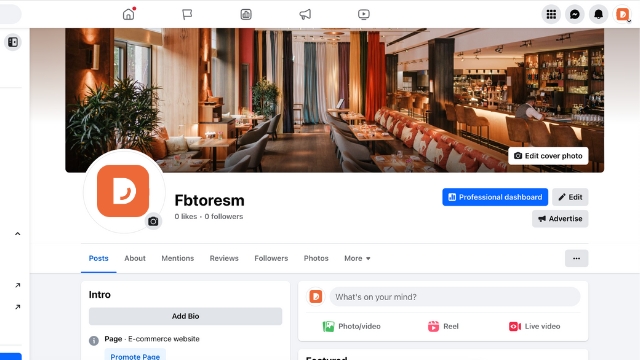
- Fare clic su Aggiungi biografia nella sezione Introduzione.
- Incolla il link del widget di prenotazione (ad esempio: Prenotazioni: DISH )
- Salva tuoi progressi.
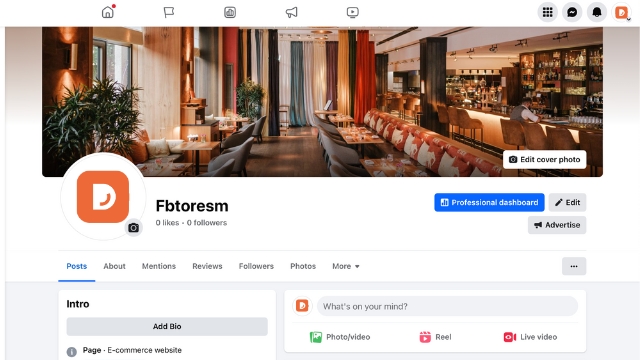
Gli utenti di Facebook possono ora prenotare facilmente tramite questo link!
Come rimuovere il pulsante Prenotazione da Facebook?
Se desideri rimuovere il pulsante "Prenota" su Facebook, puoi facilmente seguire questi passaggi:
- Accedi a Facebook.
- Passa al profilo Facebook della tua attività.
- Fare clic su “ … ”
- Fare clic sul pulsante Modifica azione .
- Fare clic sul pulsante Elimina .
- Salva il tuo progresso.
Grazie a questa operazione, il tuo pulsante di prenotazione non sarà più disponibile su Facebook e su Instagram.
Hai bisogno di ulteriore aiuto? Guarda questo video:
Viene inviata una conferma via SMS al mio cliente quando viene effettuata una prenotazione tramite Prenota con Google?
No, i tuoi ospiti non ricevono un SMS. Tuttavia, quando prenotano un tavolo tramite Google, i tuoi clienti ricevono un'email di conferma dell'avvenuta prenotazione.
Qual è il numero massimo di posti prenotabili tramite Prenota con Google con una sola prenotazione?
Una persona può prenotare un tavolo per un massimo di 12 persone tramite Prenota con Google.
Con quanto anticipo i miei ospiti possono effettuare una prenotazione tramite Google?
I tuoi ospiti possono prenotare un tavolo fino a 30 giorni prima.
Perché Prenota con Google non è disponibile in Slovacchia e Romania?
Google non ha attivato questa funzione in questi paesi.
Quanto tempo ci vuole per attivare il pulsante "prenota un tavolo" su Google?
Una volta completata la procedura di onboarding, Google impiega fino a 5 giorni lavorativi per attivare "Prenota un tavolo" su Google.
Perché il pulsante "Prenota un tavolo" non viene visualizzato su Google. E cosa posso fare per rimediare?
Se il pulsante "Prenota un tavolo" non viene visualizzato su Google, è possibile che i dettagli del ristorante (nome, indirizzo) che hai inserito per il tuo ristorante su DISH.co non corrispondano al nome del tuo ristorante inserito in Google My Business. Assicurati che i dettagli corrispondano, modificando il nome o l'indirizzo del tuo ristorante su DISH.co o modificandolo su Google My Business. Consulta il nostro tutorial su come attivare "Prenota un tavolo" su Google My Business qui .
Il nome del ristorante su DISH.co e Prenota con Google è lo stesso, ma "Prenota un tavolo" continua a non essere visualizzato.
Se gli ospiti possono prenotare una stanza per dormire nello tuo stabilimento tramite Google, non potrai attivare il pulsante "Prenota un tavolo". Dovrai scegliere se i tuoi ospiti possono "Prenotare un tavolo" o "Prenotare un soggiorno". Puoi selezionarlo su Google My Business. Questo caso potrebbe verificarsi se hai un hotel con un ristorante annesso. Dai un'occhiata al nostro tutorial su come attivare "Prenota un tavolo" su Google my Business here.
Inoltre, affinché Google visualizzi il pulsante "Prenota un tavolo", deve riconoscerti come struttura in cui le prenotazioni sono considerate utili. Ciò significa che il pulsante verrà visualizzato per caffè, bar, ristoranti, birrerie all'aperto, ecc., ma non per club sportivi o hotel. Puoi controllare su Google Maps come tipo di stabilimento Google ti considera.
Tutorial - Come integrare lo strumento di prenotazione in Google My Business
Posso scrivere un messaggio al mio ospite quando accetto o annullo una prenotazione?
Si, puoi. Puoi configurare testo aggiuntivo in Impostazioni/Notifiche, che verrà automaticamente aggiunto a ogni e-mail di conferma ai tuoi ospiti. Non è possibile inviare e-mail individuali personalizzate. Per cancellare una prenotazione, puoi semplicemente fare clic sul pulsante Annulla. Si aprirà una finestra in cui potrai aggiungere un testo all'e-mail di cancellazione che l'utente riceverà (per vedere come funziona, clicca qui ).
Non voglio che i miei clienti vengano informati di una cancellazione. Posso disattivare questa funzione?
Si, puoi. Quando si fa clic sul pulsante Annulla nella panoramica della prenotazione, si aprirà una finestra in cui è possibile decidere di non informare il cliente della prenotazione.
Recensioni - Le mie recensioni vengono visualizzate su Google?
No. Le tue recensioni non vengono visualizzate su Google. Puoi visualizzarle sul tuo DISH Website o su qualsiasi sito Web che stai utilizzando.
Recensioni - Cosa succede se clicco su pubblica le mie recensioni?
Se fai clic su pubblica le mie recensioni, le tue recensioni possono essere visualizzate sul tuo sito web.
Recensioni - Come posso visualizzare le mie recensioni?
Se stai utilizzando un sito web di DISH, puoi semplicemente pubblicare feedback, che vorresti avere sul tuo sito web. Se hai un tuo sito web, puoi semplicemente copiare il codice HTML nel tuo sito web. Trovi il codice nella sezione AIUTO.
Nella mia panoramica della prenotazione si dice "Numero totale di posti disponibili superato". La mia prenotazione non è valida?
No, la tua prenotazione è ancora valida. Puoi prenotare un tavolo in eccesso se lo desideri e non è necessario spostare o cancellare la prenotazione. Puoi semplicemente mantenere la prenotazione. Con questo messaggio, vogliamo semplicemente sottolineare che hai prenotato in overbooking il tuo tavolo nel caso non te ne fossi accorto.
Perché delle voci di ospiti duplicate?
A meno che il tuo ospite non clicchi su "Ricordami", quando effettua una prenotazione online, siamo autorizzati a conservare le informazioni dell'ospite solo per 2 settimane dopo la prenotazione. Se lo stesso ospite effettua più prenotazioni, ma non attiva il pulsante "ricordami", creeremo una nuova voce ospite per ogni nuova prenotazione e cancelleremo i vecchi dati dopo che la prenotazione è avvenuta. Per questa ragione possono verificarsi le doppie voci.
Perché sono stati disattivati gli SMS e sono state introdotte le notifiche push?
Gli SMS non sono più il modo migliore per inviare notifiche importanti relative alle tue prenotazioni. Sono brevi, costosi e limitati nelle loro possibilità. Ecco perché siamo passati alle notifiche push.
Mantengono tutti i vantaggi degli SMS ed in più puoi:
- Visualizzare facilmente qualsiasi prenotazione imminente nel tuo nuovo centro notifiche
- Visualizzare immediatamente le modifiche dell'ultimo minuto alla tua prenotazione
- Aggiungere un numero illimitato di membri dello staff per essere avvisato
- Accettare direttamente una richiesta di prenotazione tramite un collegamento nella notifica
- Ottenere maggiori informazioni, ad esempio visualizzare il feedback degli ospiti e i dettagli delle richieste di modifica
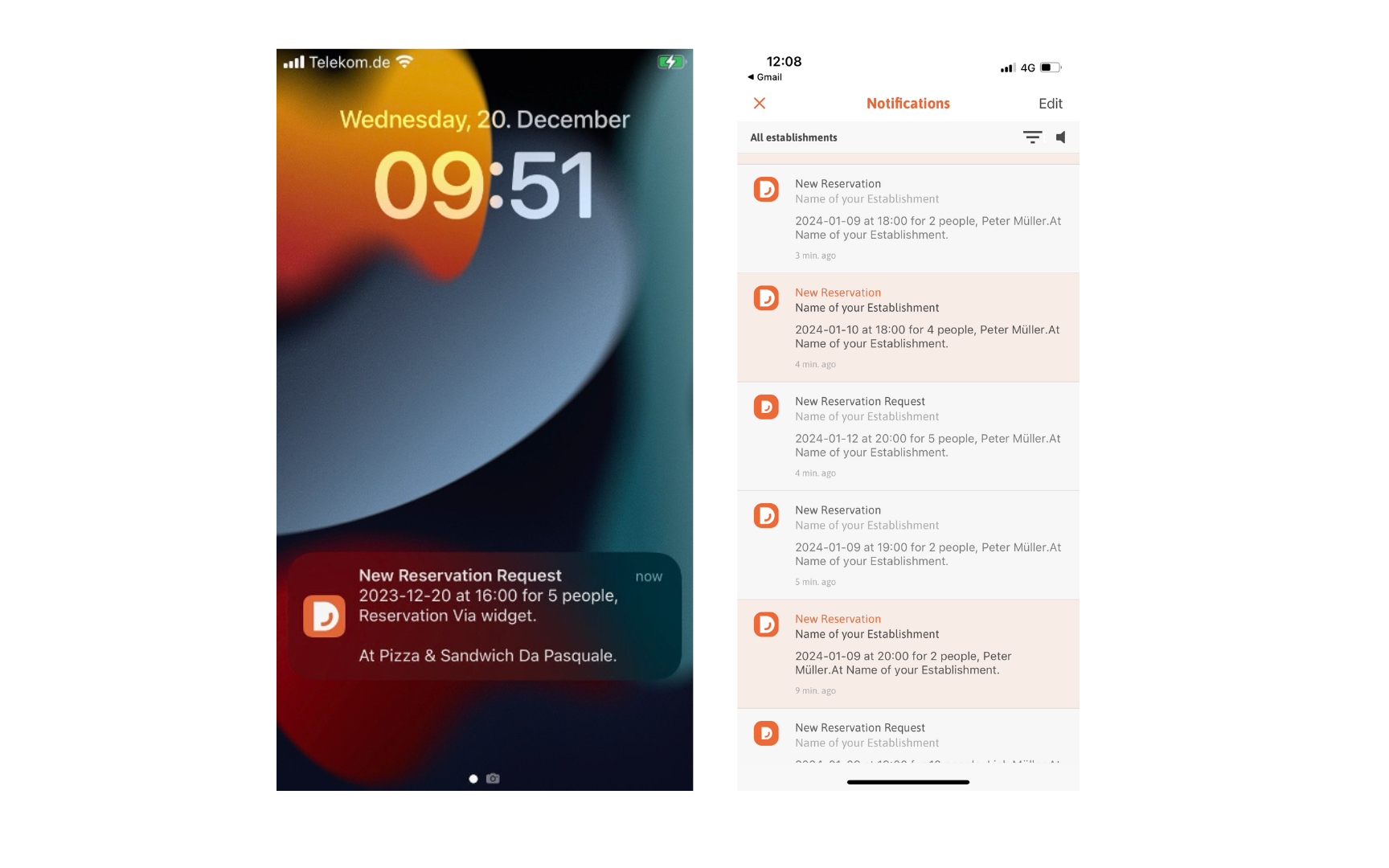
Come posso ricevere notifiche push sul mio smartphone o tablet?
Per ricevere le notifiche push è necessario:
- avere una prenotazione DISH Professional o un abbonamento DISH Premium attivo
- essere registrato come utente con il ruolo “Proprietario” o “Gestore della prenotazione” per ottenere i permessi di notifica. Scopri come ottenere o concedere autorizzazioni qui
- scarica gratuitamente la DISH App su Google Store (Android ) o Apple Store (iOS)
- abilita la DISH App per inviarti notifiche push
Le notifiche push sono disponibili su smartphone e tablet. Non sono disponibili per laptop e computer desktop.
Che tipo di notifiche push riceverò?
Quali notifiche push puoi ricevere dipende dal ruolo che ti è stato assegnato su Dish.co. Se desideri ricevere tutte le notifiche, assicurati semplicemente che ti siano stati assegnati più ruoli.
Scopri come assegnare un ruolo qui
Panoramica di quali notifiche puoi ricevere in base al ruolo
Proprietario | Responsabile delle prenotazioni | Responsabile del feedback | |
Nuova prenotazione | SÌ | SÌ | NO |
Nuova richiesta di prenotazione | SÌ | SÌ | NO |
Prenotazione annullata | SÌ | SÌ | NO |
Prenotazione modificata | SÌ | SÌ | NO |
Nuovi feedback degli ospiti | SÌ | NO | SÌ |
Il membro del team ha accettato l'invito a partecipare come utente | SÌ | NO | NO |
Come posso abilitare le notifiche push per i membri del mio team?
Se desideri che qualcuno del tuo staff riceva notifiche push relative alle prenotazioni, devi assicurarti che lui o lei:
- possieda un account utente su Dish.co per il tuo stabilimento
- disponga dei permessi per ricevere notifiche push, essendo il “Proprietario” o avendo assegnato il ruolo “Gestore della prenotazione”. I "responsabili del feedback" riceveranno solo notifiche relative al feedback.
Ecco come creare un nuovo account utente e attivare le notifiche push per un membro del team:
Per aggiungere un nuovo membro del team, devi essere il "Proprietario" dell'account.
- Accedi su Dish.co
- Da “ Locali attuali” seleziona la struttura
- In alto a destra, tocca il nome del tuo profilo
- Tocca "Le mie strutture" nel menu a discesa
- Nell'intestazione tocca "La mia squadra"
- Assicurati che il tuo nome sia menzionato nella “Sezione Proprietario”. Solo i proprietari possono aggiungere nuovi membri al team. Se non sei tu, chiedi al "Proprietario" di aggiungere un membro del team.
- Tocca "+Aggiungi persona"
- Digitare Nome , Numero di telefono ed email del collega
- Nella sezione “Assegna ruoli ai tuoi strumenti” clicca su DISH Reservation
- Seleziona la casella che descrive il ruolo che vuoi assegnare al tuo collega
- Seleziona "Gestore delle prenotazioni"
- Tocca "Conferma"
Il tuo collega riceverà un'e-mail con oggetto "Unisciti a [nome dello stabilimento] su DISH ". Chiedigli di accettare la prenotazione e di effettuare il login o registrarsi. Una volta effettuato l'accesso o la registrazione, al tuo collega verrà chiesto di accettare l'invito. Una volta accettato, può accedere a booking.dish.co e accedere agli strumenti con le autorizzazioni che gli sono state concesse.
Congratulazioni! Il tuo collega ora può ricevere notifiche.
Desideri aggiungere autorizzazioni per ricevere notifiche push per un account utente esistente?
Ecco come aggiungere autorizzazioni per un account utente esistente:
- Accedi su Dish.co
- Da “ Locali attuali” seleziona la struttura
- In alto a destra, tocca il nome del tuo profilo
- Tocca "Le mie strutture" nel menu a discesa
- Nell'intestazione tocca "La mia squadra"
- Tocca l'icona "Modifica" accanto al nome del tuo collega
- Nella sezione “Assegna ruoli ai tuoi strumenti” clicca su DISH Reservation
- Seleziona la casella che descrive il ruolo che vuoi assegnare al tuo collega
- Seleziona "Gestore prenotazioni" (darà l'autorizzazione per le notifiche push).
- Tocca " Salva "
Congratulazioni! Hai concesso al tuo collega il permesso di ricevere notifiche push.
Congratulazioni! Il tuo collega ora può ricevere notifiche.
Dove posso avere una panoramica di tutte le prenotazioni in arrivo?
Tutte le notifiche push vengono archiviate nel tuo centro notifiche nella DISH App. Lì puoi vedere una panoramica di tutte le future prenotazioni e richieste di prenotazione. Puoi anche visualizzare le prenotazioni cancellate o modificate, nonché le notifiche per nuovi feedback. Tutte le notifiche relative alla prenotazione vengono conservate per due settimane dopo la fine della prenotazione.
Il centro notifiche è disponibile sulla versione gratuita di DISH App. Per accedervi è sufficiente fare clic sull'icona della campana in alto a destra della tua DISH App.
Aggiungi l'immagine delle prenotazioni nel centro notifiche
Posso ricevere notifiche push per più strutture?
Si, puoi. Se hai più strutture e disponi dei permessi per ricevere notifiche push per queste ultime, riceverai tutte le notifiche sul tuo dispositivo mobile.
Come posso disattivare le notifiche push sul mio dispositivo?
Per disattivare le notifiche push, attenersi alla seguente procedura:
A) Su dispositivi iOS (iPhone o iPad)
- Vai su Impostazioni e tocca Notifiche.
- Seleziona la DISH App in Stile notifica.
- Disattiva "Consenti notifiche"
B) Su dispositivi Android
- Apri l'app Impostazioni del tuo dispositivo.
- Tocca Notifiche
- Tocca l'app.
- Disattiva le notifiche dell'app: puoi disattivare tutte le notifiche per un'app elencata o scegliere da categorie specifiche.
Come installo la DISH App?
- La versione gratuita di DISH App è disponibile su smartphone e tablet. Per installarla è sufficiente andare su Google Store (Android ) o App Store (iOS)
Non riesco a ricevere alcuna notifica push. Come posso risolvere questo problema?
Per ricevere le notifiche push sul tuo telefono o tablet devi avere:
- Una prenotazione DISH Professional attiva o un abbonamento DISH Premium. Gli abbonamenti gratuiti non ricevono notifiche push.
- Essere registrato come utente con il ruolo “Proprietario” o “Gestore della prenotazione”. Scopri come assegnarti questi ruoli qui.
- Scarica l'App DISH su Google Store (Android ) o sull'App Store (iOS)
- Abilita la DISH App per inviarti notifiche push
Come abilitare la Dish App per inviarti notifiche push?
Per abilitare le notifiche push per la DISH App appenata installata, acconsenti semplicemente a ricevere notifiche push tramite il pulsante pop-up che comparirà durante la prima apertura dellApp.
Per abilitare le notifiche push per un'app già installata, attieniti alla seguente procedura:
A) Su dispositivi iOS (iPhone o iPad)
- Vai su Impostazioni e tocca Notifiche.
- Seleziona l'App DISH in Stile notifica.
- Attiva “Consenti notifiche”
B) Su dispositivi Android
- Apri l'app Impostazioni del tuo dispositivo.
- Tocca Notifiche
- Tocca l'app.
- Attiva o disattiva le notifiche dell'app: puoi disattivare tutte le notifiche per un'app elencata o scegliere da categorie specifiche.
Posso continuare a utilizzare la versione web dopo aver ricevuto le notifiche push tramite la DISH App?
Sì, questo è possibile. Puoi ricevere notifiche push e continuare a utilizzare la versione web di DISH Reservation. Tutto quello che devi fare è questo:
- Scarica l'app DISH per ricevere notifiche push
- Continua a utilizzare la versione web di DISH Reservation per la gestione quotidiana delle tue prenotazioni
Continuerò a ricevere notifiche via e-mail dopo la disattivazione degli SMS?
Sì, continuerai a ricevere notifiche via email per prenotazioni, richieste di prenotazione, modifiche alla prenotazione e feedback degli ospiti.
